اليوم سوف نتعرف على كيفية إنشاء شبكة وايرلس عن طريق اللابتوب لإستخدامها للإتصال بالإنترنت او حتى لنقل الملفات من لابتوب الى آخر أو اي استخدامات أخرى ... ولتعم الفائدة أكثر ويستطيع الكل تطبيقها سوف نتحدث عن 5 طرق ناجحة ومجربة وفعالة لتحويل اللابتوب الى راوتر او شبكة وايرلس ..

الوصول اليها مثلا يمكنك إنشاء شبكة مع إتاحة الوصول للإنترنت للأجهزة المتصلة ،، كما يمكنك عمل شبكة فقط لنقل البيانات دون الوصول الى الإنترنت ،، كما انه من خلال البرنامج تستطيع مراقبة المواقع التي يتم الولوج اليها من الأجهزة المتصلة بالشبكة ، ومعرفة الماك والآيبي أدرس لكافة المتصلين بالشبكة ، كما أنه ذو واجهة بلغة عربية تستطيع تغييرها من خلال الإعدادات(Management) ،،،، شخصيا أعتبره أفضل أدة مجانية لبث شبكة وايرلس من خلال اللابتوب .
2- عن طريق برنامج Virtual Router Plus المجاني :
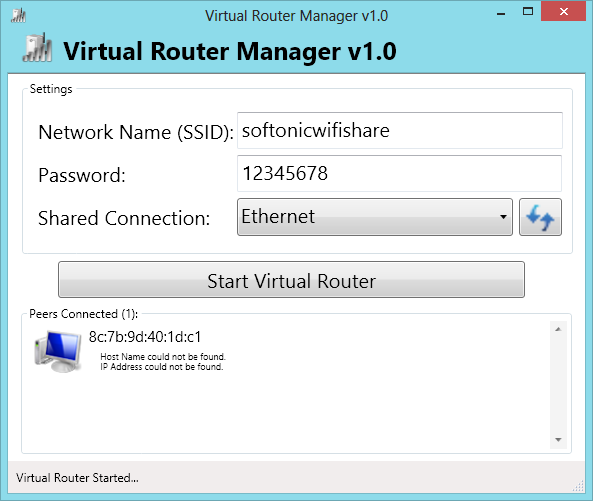
3- بدون برامج عن طريق cmd فقط :
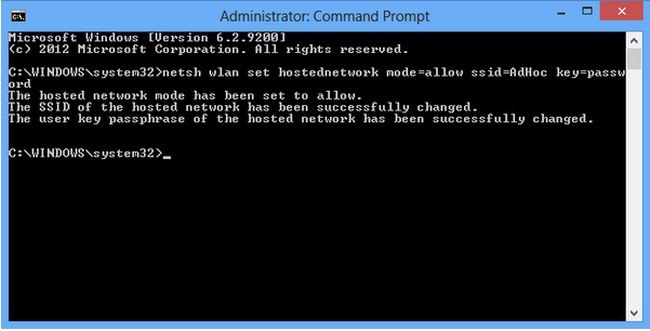 الطريقة الثالثة وهي من خلالها لن تحتاج الى أي برنامج كل ما تحتاجه هو الضغط على زر إبدأ ثم كتابة cmd في مربع البحث ،، ثم نقوم بتشغيله كمسؤول ،،، بعد ذلك نقوم بعد ذلك بإدخال الكود التالي " مع تغيير الكلمة باللون الأحمر بإسم تختاره للشبكة الجديدة واللون الأزرق كلمة سر الشبكة تختاره أنت وحسب رغبتك) :
الطريقة الثالثة وهي من خلالها لن تحتاج الى أي برنامج كل ما تحتاجه هو الضغط على زر إبدأ ثم كتابة cmd في مربع البحث ،، ثم نقوم بتشغيله كمسؤول ،،، بعد ذلك نقوم بعد ذلك بإدخال الكود التالي " مع تغيير الكلمة باللون الأحمر بإسم تختاره للشبكة الجديدة واللون الأزرق كلمة سر الشبكة تختاره أنت وحسب رغبتك) :netsh wlan set hostednetwork mode=allow ssid=name key=00000000
ثم إضغط إنتر .
الخطوة الأخيرة : إعطاء الأمر بتشغل الشبكة : بالكود التالي :
netsh wlan start hostednetwork
ثم إضغط إنتر .
في حالة رغبتك بإيقاف الشبكة إدخل الأمر التالي :
netsh wlan stop hostednetwork
وهكذا في كل مرة تريد إنشاء شبكة وايرلس ما عليك سوى تكرار الخطوات السابقة ....
4 - إنشاء شبكة وايرلس عن طريق متصفح يوسي بروسر :

يمكنك تحميل متصفح يوسي براوزر والتعرف على ميزاته وعيوبه من هنا >> تحميل متصفح يوسي بروسر<< .
وفي هذه الصورة السابقة شرح مختصر لطريقة إنشاء شبكة وايرلس من خلال متصفح يو سي بروزر .
5- من خلال برنامج (Connectify Hotspot) :

ملاحظة : في حالة تطبيق احدى الطرق السابقة او اي طريقة لمشاركة الانترنت قد تحدث مع البعض أن يتم إنشاء شبكة الوايرلس دون إمكانية الوصول الى الإنترنت وحل هذه المشكلة بسيط جدا كلما عليك هو التوجه الى " مركز الشبكة والمشاركة " أو"open net work and sharing center" وذلك من خلال الضغط على ايقونة الشبكة في شريط المهام ثم توجه الى الشبكة الأصلية واضغط local area connection ، وادخل على الخصائص properties ثم المشاركة sharing ضع علامة صح امام تمكين مشاركة الانترنت لهذه الشبكة لبقية الشبكات ثم قم باختيارالشبكة الأصلية في المربع الأول وشبكة الوايرلس الجديدة في المربع الثاني ثم في النهاية اضغط (ok) (موافق ) .
تعليقات
إرسال تعليق